Procedimento| Panel |
|---|
| - Ir no menu Ato Administrativo, Comunicados no Portal do Gestor e clicar em Inserir Novo;
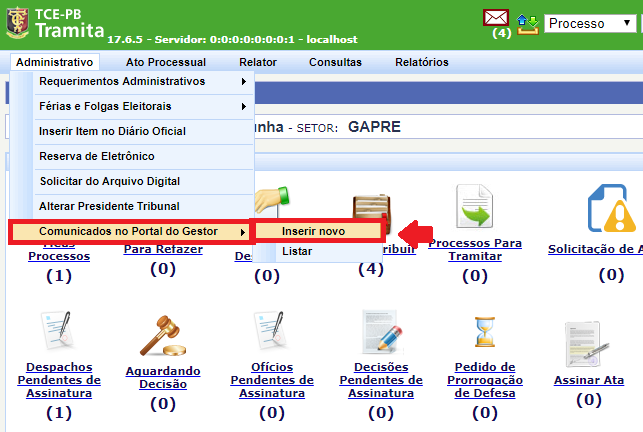
- Preencher o campo Mensagem com o aviso que se deseja enviar. Pode-se colocar textos formatados assim como colar de um documento Word;

- Preenchar o campo Data de Início com a data em que a mensagem deve começar a ficar disponível;
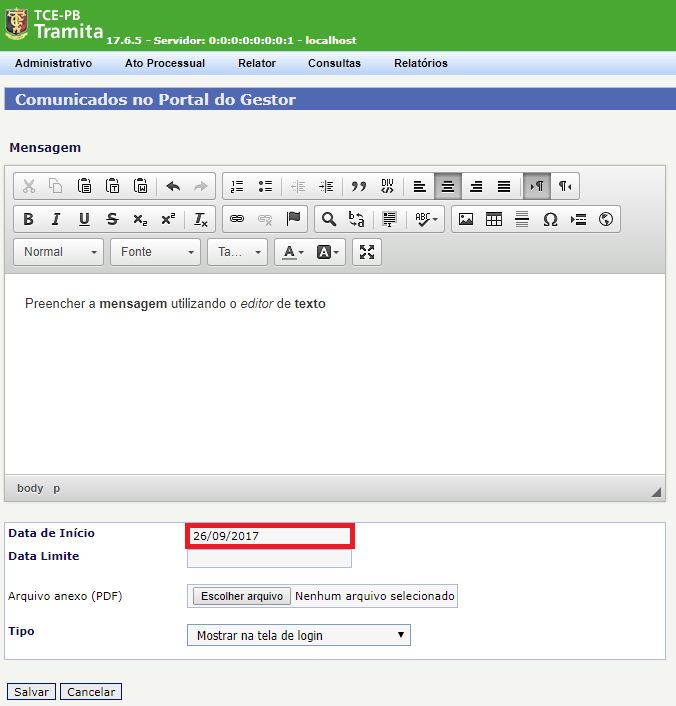
- Preenchar o campo Data Limite com a data em que a mensagem será exibida pela última vez;
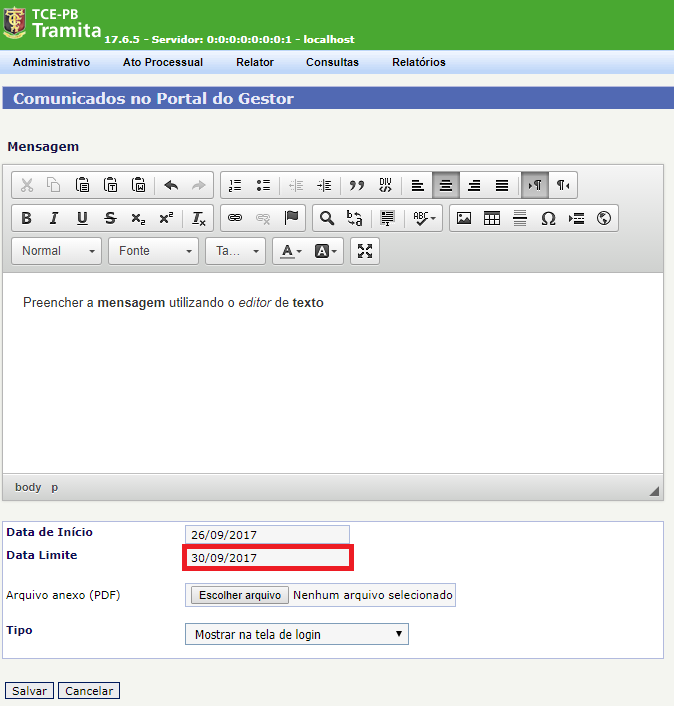
Para
- cada processo/documento que você deseja repetir o despacho, basta apenas selecionar o tipo, digitar o número de protocolo e clicar no botão adicionar;
 Image Removed Image Removed
Perceba que o processo adicionado como exemplo está listado abaixo. Caso queira cancelar, basta apenas clicar no ícone da lixeira.
 Image Removed Image Removed
A partir desse momento, deve realizar o procedimento de emitir despacho como era antes. Ao final quando finalizar a operação o sistema terá gerado um despacho para cada um dos processos/documentos apontados.
 Image Removed Image Removed
Selecionar OPCIONALMENTE um arquivo PDF para ser colocado como anexo da mensagem;
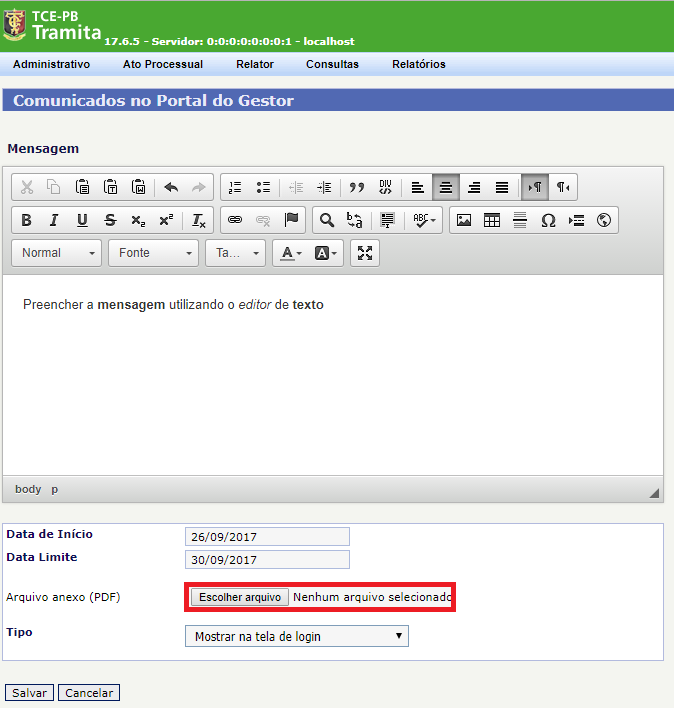 Image Added Image Added
- Selecionar o tipo de comunicado;
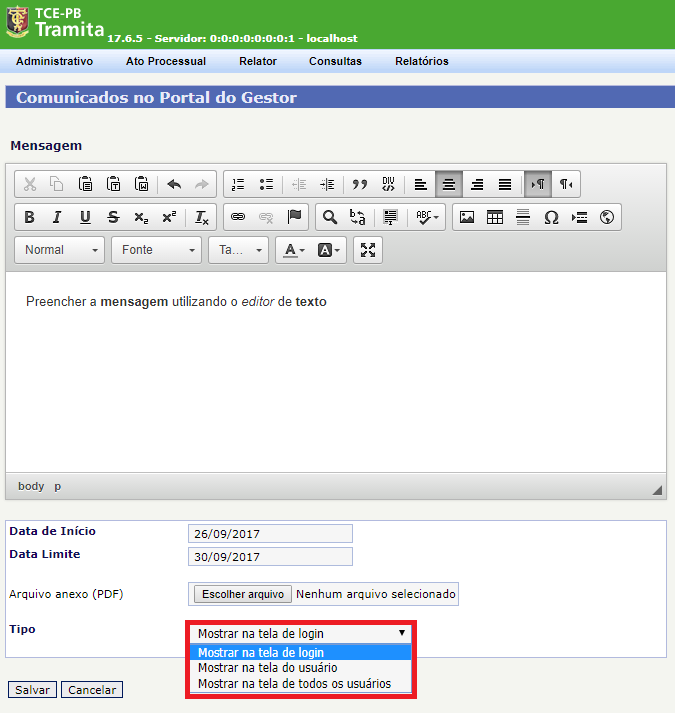 Image Added Image Added
- Caso o tipo selecionado tenha sido Mostrar na tela do Usuário será necessário indicar quais serão esses usuários. Pode adicionar manualmente cada usuário selecionando a opção Adicionar Usuários e escolhendo cada um através da listagem e clicando no botão Adicionar Usuário Externo;
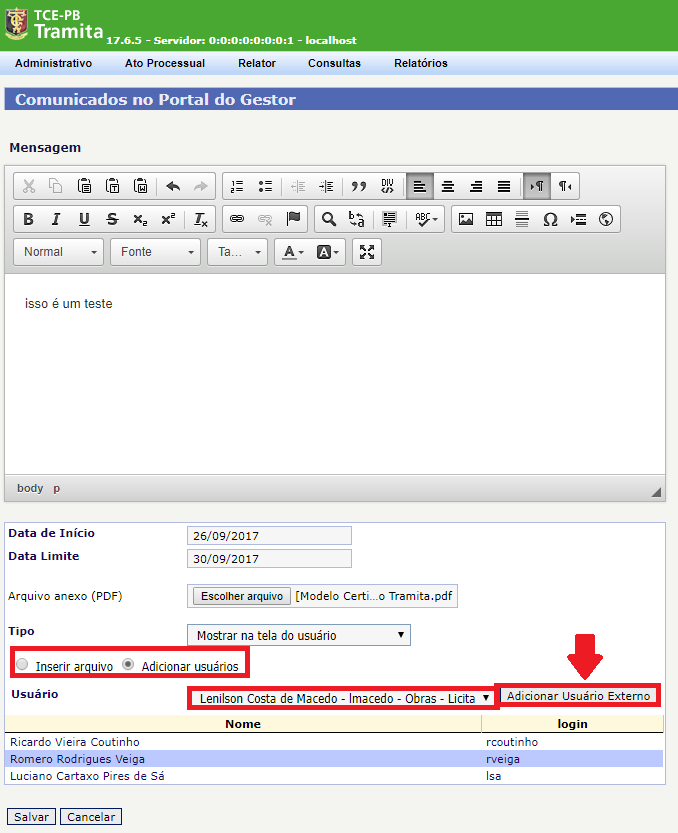 Image Added Image Added
- Clicar no botão Salvar;
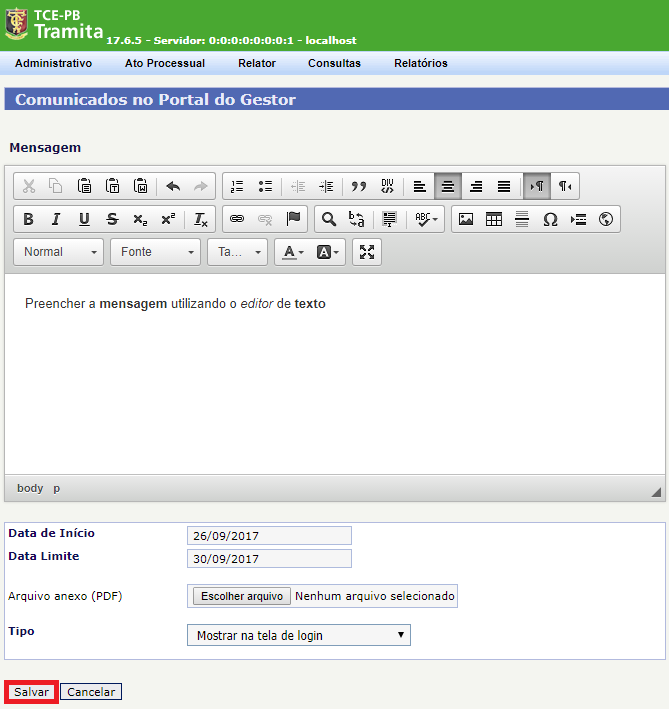 Image Added Image Added
|
|